1、在搜索引擎中搜索美图秀秀网页版,然后点开美图秀秀网页版官方网站。 2、进入到美图网站之后可以选择其中的美化照片、人像美容以及拼图功能。
3、美图秀秀在线使用我们可以选择打开一张图片,还可以选择拍照或者新建画布。
4、美图秀秀在线使用中的人像美容和软件版差不多,我们可以选择各种美容方式。 5、我们利用美图秀秀在线使用一键美颜,在线美图效果一样很好。 6、美图秀秀在线美图之后我们可以点击右上角的保存与分享,我们可以选择分享到qq空间或者新浪微博,还可以保存到本地。 7、美图秀秀在线使用可以让我们不安装软件就能在线美图,我们看一下美图后的照片。
美图秀秀在线使用如何抠图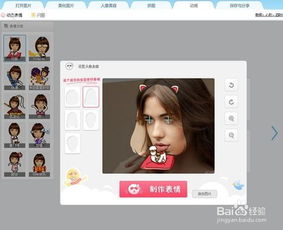
1.进入美图秀秀网页版,打开一张你要抠的图。然后再点击左上角的“打开”按钮,打开“新建”面板,我们要新建一张透明的图片,图片的尺寸跟要抠的图是一样,尺寸多少看右下角。
2.跳到“饰品”功能,插入一张你要抠的图,在图上右键,选择“原大”,这张图就会刚好铺满。
3.跳到“涂鸦”功能,将涂抹颜色改为白色,适当调整画笔大小,然后在你要抠的地方上涂抹。4.涂满之后,跳到“饰品”,然后选中我们刚才涂的这个白板,在浮出的编辑框内选择“合并”。5.再选中要抠的这张图,删掉。6.跳到“局部处理”,选择“背景虚化”,把虚化力度拉大一点,然后点“确定”。
7.跳到“饰品”,再次插入我们要抠的那张图,右键选择“原大”,然后浮出的编辑框内点击“融合”按钮,这下就算已经抠出来了。8.把抠出来的图保存下来,注意保存成png格式。
美图秀秀在线可以用吗?
美图秀秀在线是可以用的。使用方法:一:百度搜索美图秀秀在线就可以进入开始编辑图片了。
二:通过打开图片选项打开你想要的图片,上传你需要处理的图片即可。
三:现在,图片上传到美图秀秀的编辑框中,你可以随意点击美图秀秀中的各种功能键,来编辑这张图片。四:随便添加些什么东西都可以。你可以按照自己的意愿做各种处理。五:最后,当你编辑完成以后只需要点击保存以及 分享,就可以保存,并且可以分享到你想分享的地方。
美图秀秀在线使用怎么让衣服变颜色?
用美图秀秀让衣服变颜色,具体操作如下:1、首先打开美图秀秀软件,在打开界面单击“美化图片”选项。2、在打开的“美化图片”界面中,单击“打开图片”按钮。
3、在打开图片的界面中,选取一张需要换衣服颜色的图片,然后点击“打开”按钮打开图片。
4、图片打开后,在左侧的选项中选择“涂鸦笔”选项并点击打开“涂鸦笔”界面。5、在打开的涂鸦笔界面中,调节左侧的画笔大小的调节钮,将画笔调整到合适的大小,然后在左侧的各种颜色中选择要更换的颜色(这里选择绿色),在衣服上涂抹。6、将衣服上的所有地广场都涂抹完成后,单击下方的“应用当前效果”。7、原本的白色衣服已经变成绿色衣服,点击右上角的“保存”按钮,将更换好颜色的图片保存。
注意事项:在用“涂鸦笔”涂抹时,可以根据衣服区域的大小随时调整画笔大小。
美图秀秀在线使用怎么证件照换背景
第一:先点击右上方的打开,选择打开需要更换背景颜色的证件照。如图:第二:打开证件照之后,点击左下方的抠图笔。
如图:第三:这个时候会出现三种模式的抠图。
一般选择自动抠图会比较简单。如图:第四:接下来用抠图笔在证件照的人物上面随意画一下,抠图笔就会自动帮你抠图,然后点击完成抠图。如图:第五:点击完成抠图之后,就会得到没有背景颜色的证件照。如图:第六:这个时候,可以选择右上方的背景设置那里,选择证件照所需要的背景颜色。
如图:第七:以下是选择蓝色背景颜色。选择好之后,点击确定或者保存即可。
标签: 美图秀秀在线使用版



